PDF를 쉽게 압축하세요: 지금 당장 시도해야 할 4가지 온라인 도구 ⏳🔥
동료, 고객, 또는 급우에게 이메일이나 WhatsApp으로 PDF 파일을 보내야 할 때가 있는데, 파일 크기가 문제가 될 때가 많습니다. 많은 경우, 유일하게 효과적인 해결책은 품질을 손상시키지 않고 압축하는 것입니다.. ✨
여러 플랫폼이 있으므로 컴퓨터에 외부 애플리케이션이나 도구를 설치할 필요가 없습니다. 온라인 무료로 단 몇 분 만에 문서 크기를 줄일 수 있는 프로그램입니다. ⏳
그 휴대용 문서 형식또는 PDF, 이는 다재다능하기 때문에 전 세계에서 가장 널리 사용되는 형식 중 하나입니다. 어떤 장치에서 열더라도 원래 형식을 유지해야 하는 보고서, 프레젠테이션, 공식 문서 및 기타 파일을 만드는 데 사용됩니다.
구조가 변형되지 않고 그대로 보존되기 때문에 매우 유용합니다. 이미지, 그래픽 및 사용자 정의 글꼴을 포함할 수 있습니다., 거의 모든 기기와 호환됩니다. 💻
하지만 PDF의 내용은 내용에 따라 비례하지 않게 커질 수 있습니다. 특히 고해상도 이미지, 스캔본, 그래픽이 포함되어 있는 경우 더욱 그렇습니다. 📊
많은 플랫폼에 크기 제한이 있기 때문에 이메일을 보내거나 클라우드에 저장할 때 문제가 발생할 수 있습니다. 🚫
만약 당신이 이런 상황에 처해 있다면 문서의 품질을 떨어뜨리지 않으면서 문서의 무게를 줄여야 합니다.이를 손쉽게 달성할 수 있도록 도와주는 온라인 도구들이 있습니다. 가장 좋은 점은 전문가가 될 필요도 없고 컴퓨터에 프로그램을 설치할 필요도 없다는 것입니다. 👍
어도비 PDF 압축기
Adobe PDF Compressor는 특히 이미 Adobe 제품을 사용하고 있다면 신뢰할 수 있는 옵션입니다. 온라인 도구를 사용하면 품질과 용량의 균형을 유지하면서 문서 크기를 줄일 수 있습니다. ⚖️
이 프로그램의 장점 중 하나는 압축하기 전에 예상 파일 크기를 미리 볼 수 있어 필요에 맞는 최적의 옵션을 선택할 수 있다는 것입니다. 높음, 중간, 낮음의 세 가지 압축 수준 중에서 선택할 수 있습니다. 🏷️
- 웹 브라우저를 열고 다음으로 이동하세요. 어도비 웹사이트.
- 파란색 버튼을 클릭하세요 파일을 선택하세요 압축하려는 PDF 파일을 선택하세요.
- 파일이 로드될 때까지 기다리세요.
- 원하는 품질 설정을 선택하세요: 높음, 중간 그만큼 낮은.

- 버튼을 클릭하세요 압박 붕대.
- 압축 과정이 완료될 때까지 기다리세요.
- PDF 파일을 다운로드하세요 압축된 귀하의 컴퓨터로.
가장 높은 압축 옵션은 파일 크기를 최소화하는 반면, 다른 두 옵션은 더 높은 이미지 품질을 유지하는 데 중점을 둡니다. 🖼️
무료 버전에서는 Adobe PDF Compressor는 한 번에 하나의 파일만 처리할 수 있습니다.하지만 Adobe 계정이 있다면 클라우드에 파일을 저장하고 추가 도구에 액세스할 수 있습니다. ☁️
아이러브PDF
아이러브PDF 이 형식의 문서 작업에 가장 널리 사용되는 솔루션 중 하나입니다. 압축 도구는 3단계 압축으로 파일 크기를 줄일 수 있습니다.: 무게를 최소화한 극단적인 옵션, 품질과 크기의 균형을 맞춘 추천 옵션, 원래 품질을 거의 변화시키지 않는 부드러운 옵션. 📉
사용 방법은 매우 간단합니다. 파일을 업로드하고 압축 수준을 선택한 후 처리될 때까지 기다리기만 하면 됩니다. 무료 버전에서는 한 번에 최대 3개의 파일을 압축할 수 있으며, 유료 버전에서는 이 제한이 더 늘어납니다. 또한, 대량의 문서를 처리해야 하는 경우 데스크톱 버전을 사용하면 제한 없이 작업할 수 있습니다. 📁
- 웹 브라우저를 열고 사이트에 접속하세요 아이러브PDF.
- 많은 옵션이 있으며 도구를 클릭해야 합니다. PDF 압축.
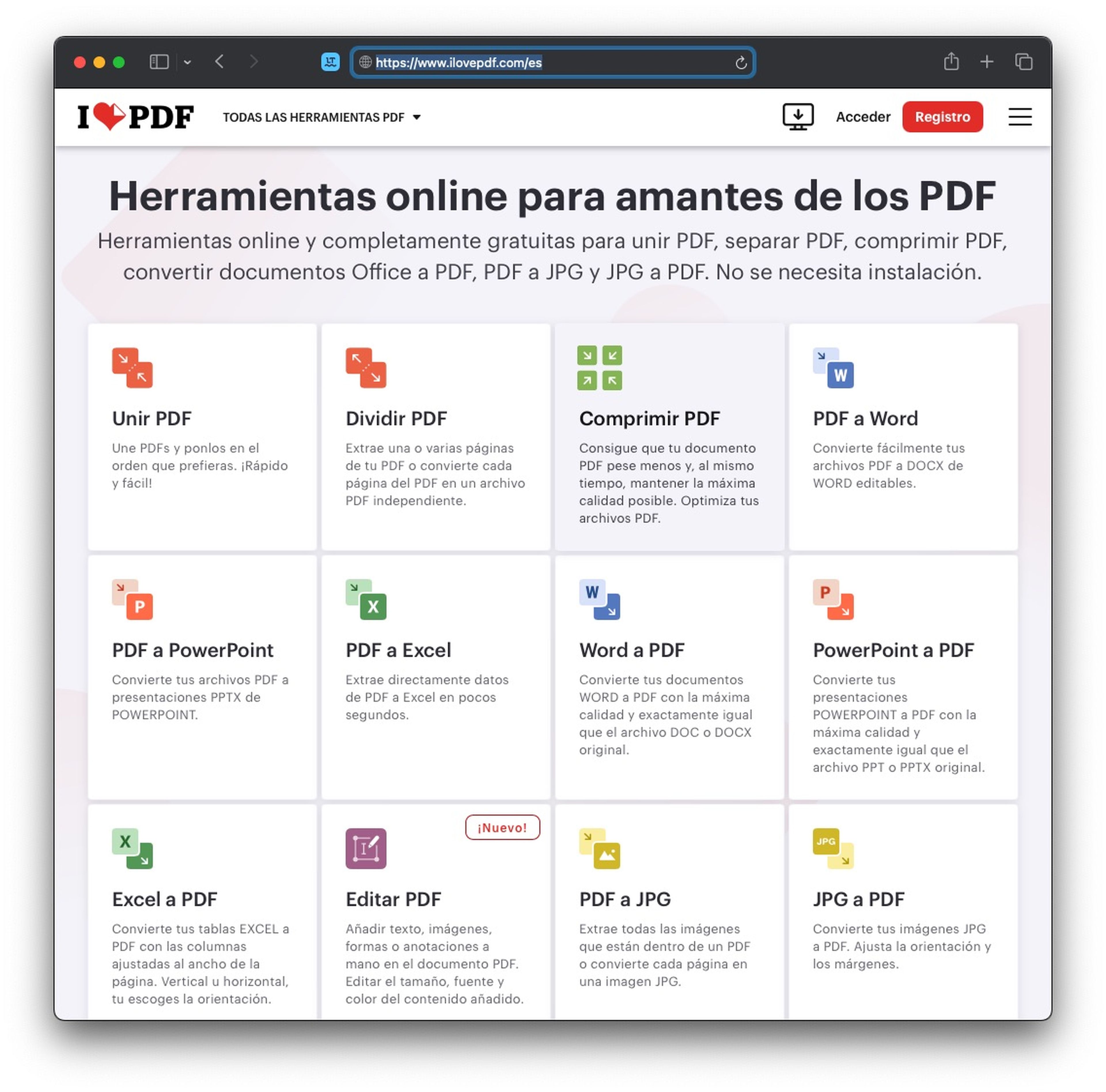
- PDF 파일을 지정된 영역으로 끌어다 놓거나 클릭하세요. PDF 파일 선택 컴퓨터에서 검색해보세요.
- 원하는 압축 수준을 선택하세요: 극한 압축, 권장 압축 또는 낮은 압축.
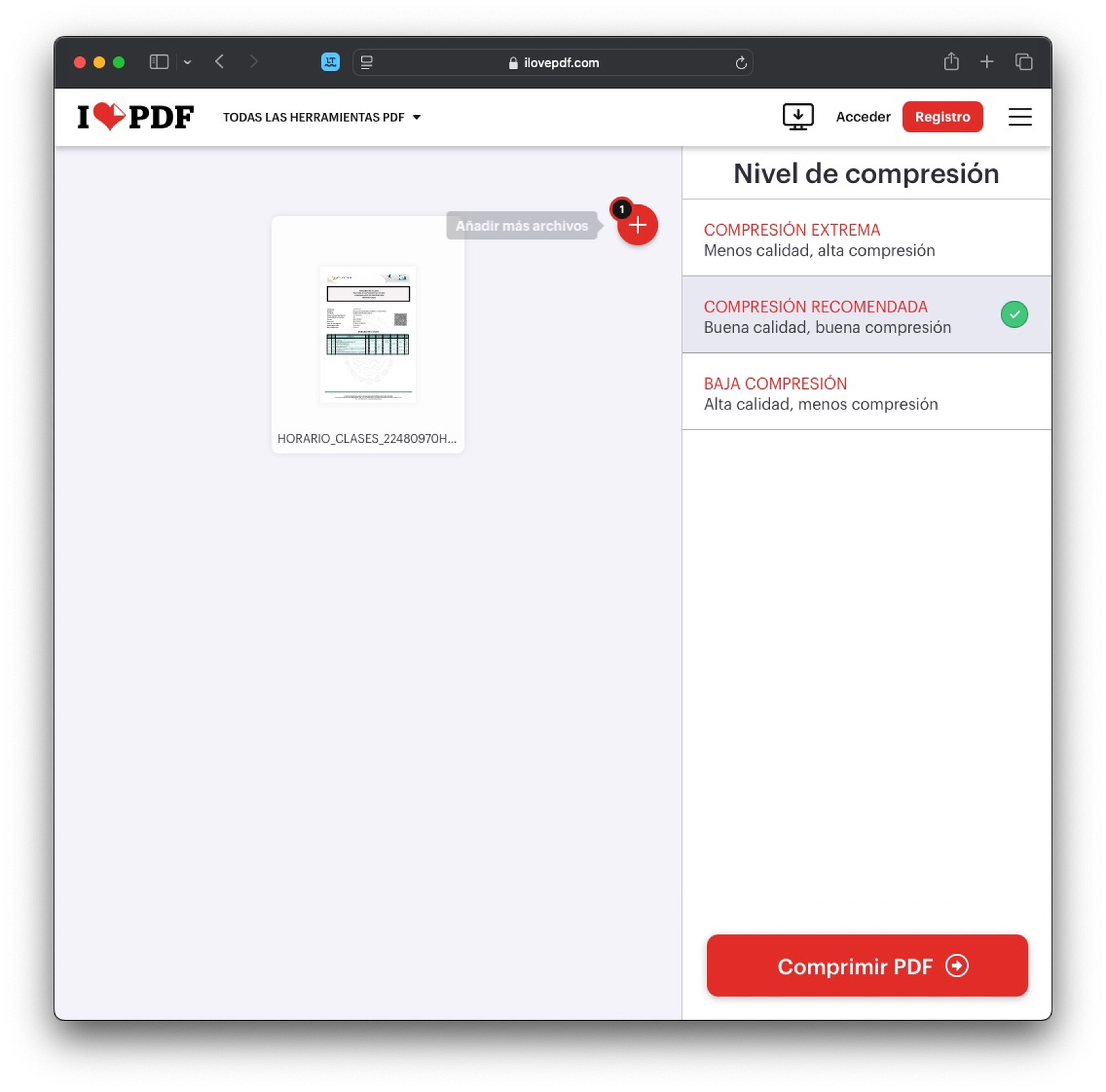
- 빨간색 버튼을 클릭하세요 PDF 압축.
- 프로세스가 완료될 때까지 기다렸다가 컴퓨터에 다운로드하세요.
PDF2Go
더 많은 사용자 정의 옵션이 있는 도구를 찾고 있다면, PDF2Go 마치 스위스 군용 칼처럼 작동하기 때문에 훌륭한 대안입니다. 좋은 이미지 품질을 유지하는 표준 옵션과 파일 크기를 더욱 줄여주는 더욱 포괄적인 옵션을 포함하여 다양한 압축 수준을 제공합니다. ⚙️
가장 흥미로운 기능 중 하나는 목표 파일 크기를 설정하는 기능입니다. PDF 파일의 크기를 특정 제한 이내로 제한해야 하는 경우, 해당 제한을 설정하면 도구가 그에 따라 압축률을 조정합니다. 🎯
또한 이미지를 회색조로 변환하거나 완전히 제거하여 문서의 무게를 더욱 줄일 수 있습니다.무료 버전을 사용하면 최대 두 개의 파일을 압축할 수 있지만, 더 많은 문서를 동시에 처리해야 하는 경우 유료 구독으로 업그레이드해야 합니다. 💰
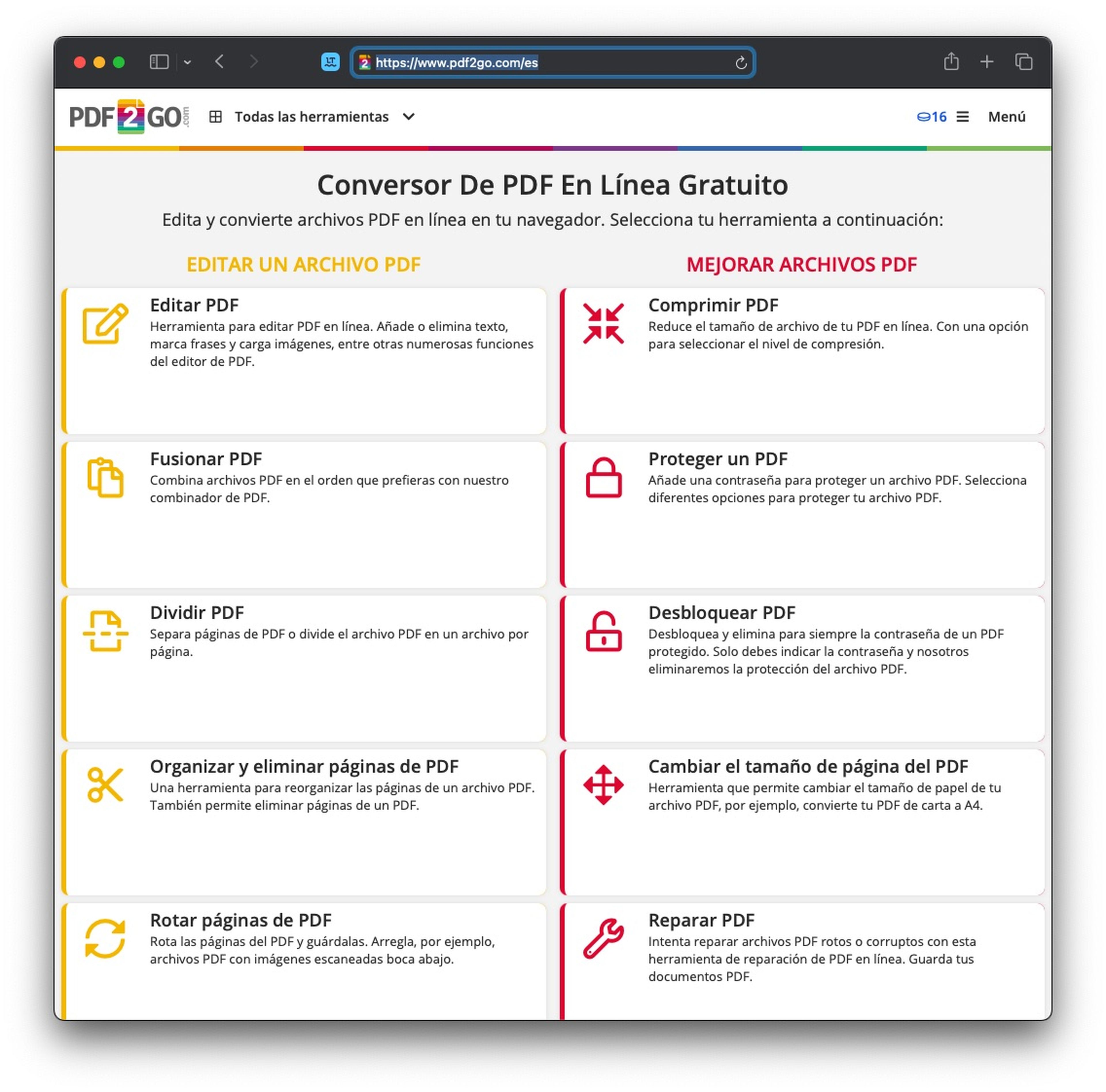
- 그런 다음 클릭하세요 파일 선택 PDF를 선택하세요.
- 위에 언급된 도구와 마찬가지로 압축 옵션을 선택해야 합니다. 기본 압축 또는 강력한 압축.
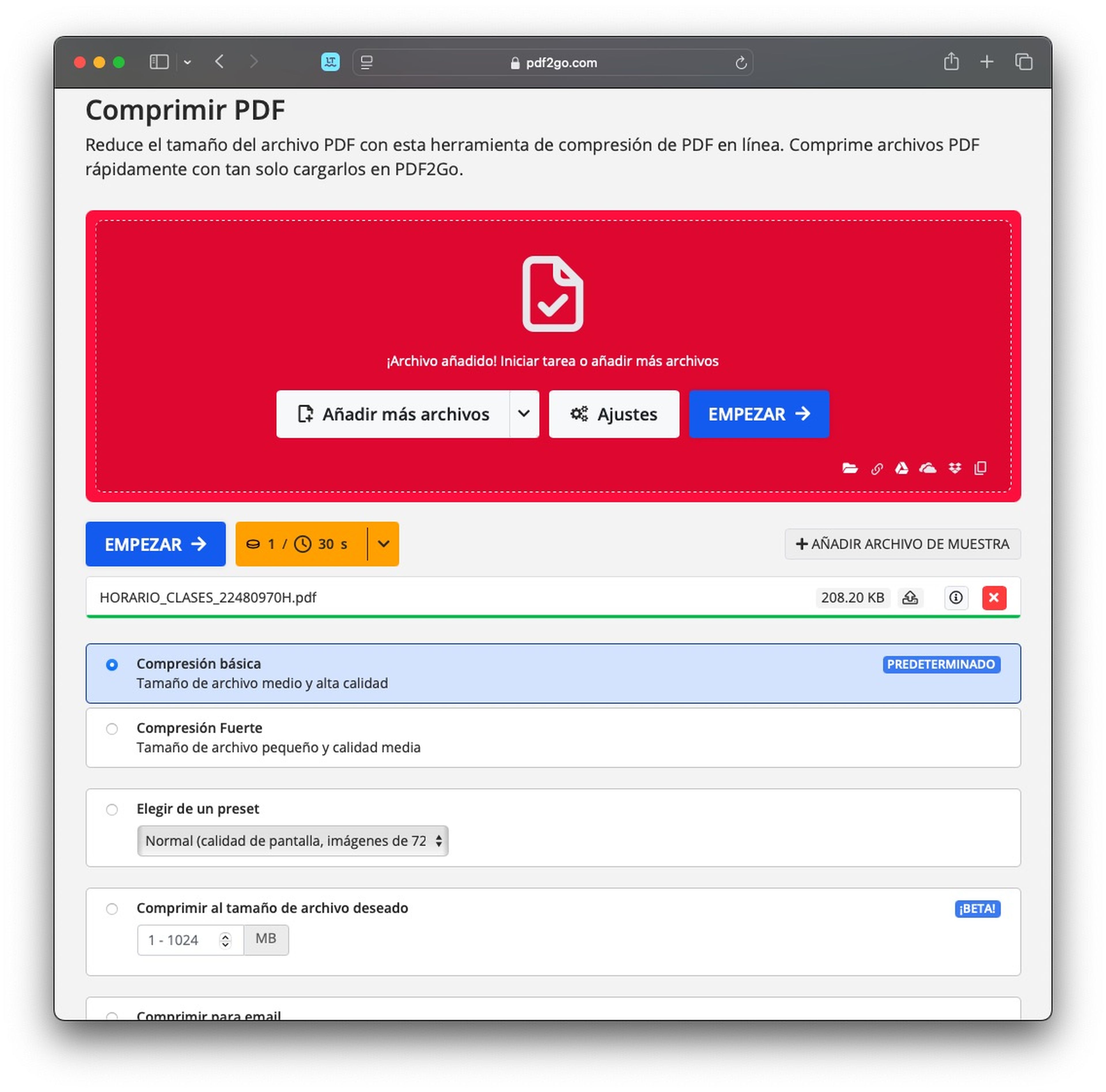
- 원하는 경우 대상 파일 크기나 회색조 변환 등의 추가 옵션을 조정하세요.
- 버튼을 클릭하세요 시작하다 그리고 해당 파일을 하드 드라이브에 다운로드하세요.
PDF 압축기
당신이 찾고 있는 것이 여러 개를 압축하는 것이라면 한 번에 문서, PDF 압축기는 최고의 대안 중 하나입니다단일 작업에서 최대 20개의 파일을 처리할 수 있으므로 대량의 문서를 처리하는 사람에게 이상적인 선택입니다. 📂
사용하기 매우 간단합니다. 컴퓨터에서 파일을 업로드하고 처리될 때까지 기다리세요. 압축 후 개별적으로 또는 ZIP 파일로 다운로드할 수 있습니다. 보안을 위해 업로드된 모든 문서는 1시간 후 서버에서 자동으로 삭제됩니다.. 🔒
- 웹사이트를 방문하세요 PDF 압축기.
- 버튼을 클릭하세요 파일 업로드 파일을 선택하거나 지정된 영역으로 끌어다 놓기만 하면 됩니다.

- 프로세스가 완료될 때까지 기다렸다가 압축된 PDF 파일을 개별적으로 다운로드하거나 클릭하세요. 모두 다운로드 모든 문서가 담긴 ZIP 파일을 얻으세요.
PDF 파일 크기를 줄이는 것은 여러 상황에서 유용합니다. 이메일로 문서를 보내야 하는데 허용된 크기 제한을 초과하는 경우, 압축이 가장 좋은 해결책입니다. 클라우드 저장소나 저용량 기기의 공간을 절약하는 데에도 유용합니다. 📦
또한, 휴대폰이나 태블릿에서 작업하는 경우 파일 다운로드 속도가 빨라지고 메모리 사용량이 줄어들어 언제든지 쉽게 액세스할 수 있습니다. 대량의 정보를 처리하는 업무 환경에서는 복잡하지 않게 문서를 공유할 수 있습니다. 🤝




















